क्रोम में रीडर मोड को कैसे इनेबल या डिसेबल करें
अनेक वस्तुओं का संग्रह / / April 03, 2023
Google क्रोम उनमें से एक है सबसे लोकप्रिय ब्राउज़र इस दुनिया में। और यद्यपि फ़ीचर पैक, यह रीडर मोड पर नोट को याद करता है। जबकि आप क्रोम में रीडर मोड का उपयोग कर सकते हैं, सेटिंग आश्चर्यजनक रूप से छिपी हुई है। लेकिन डरना क्यों, जब हमने आपको कवर किया है? यहां वे सभी तरीके बताए गए हैं जिनसे आप Chrome पर रीडिंग मोड प्राप्त कर सकते हैं।
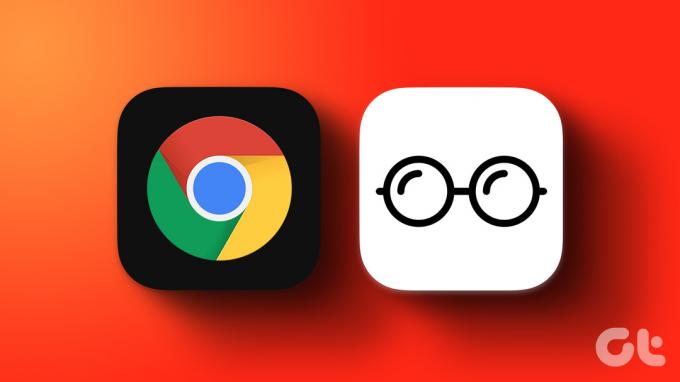
रीडर मोड को रीडिंग व्यू भी कहा जाता है, यह एक अत्यधिक प्रतिष्ठित विशेषता है। जबकि अन्य ब्राउज़र इसका दिखावा करते हैं, Google Chrome इसे छुपा देता है। तो, चलिए आगे की हलचल के बिना गुप्त क्रोम रीडर मोड को उजागर करते हैं।
रीडर मोड क्या है
जैसा कि नाम से पता चलता है, यह मोड आपको उस लेख या पाठ पर ध्यान केंद्रित करने में मदद करने के लिए डिज़ाइन किया गया है जिसे आप पढ़ना चाहते हैं। यह वेब पेजों को अव्यवस्थित करता है, यानी विज्ञापन, ग्राफिक्स और अन्य अप्रासंगिक सामग्री जैसे अनावश्यक तत्वों को हटाता है।
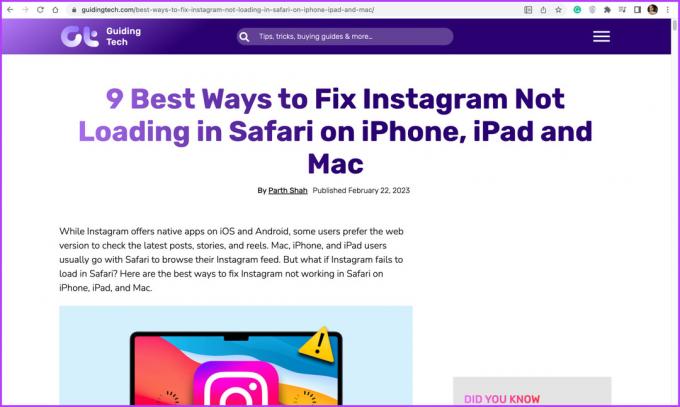

और न केवल सामग्री को अनुकूलित करने के लिए, सभी प्रतिष्ठित मोड विकलांग लोगों को बेहतर पढ़ने में भी मदद करते हैं, क्योंकि आप फ़ॉन्ट, फ़ॉन्ट आकार और पृष्ठभूमि रंग को अनुकूलित कर सकते हैं।
क्रोम पर रीडर मोड कैसे चालू करें
के समान क्रोम पर डार्क मोड को मजबूर करना, रीडर मोड को भी सक्षम करने के दो तरीके हैं। एक प्रायोगिक झंडों के माध्यम से और दूसरा एक्सटेंशन का उपयोग करके। आइए चरण-दर-चरण दोनों का अन्वेषण करें।
विधि 1: क्रोम फ्लैग्स के साथ
क्रोम झंडे क्रोम पर प्रयोगात्मक सुविधाओं का एक सेट है जो आपको ब्राउज़र की छिपी हुई सुविधाओं तक पहुंचने देता है। और यहां बताया गया है कि आप इसे कैसे करते हैं,
स्टेप 1: क्रोम लॉन्च करें, टाइप करें क्रोम: // झंडे, और एंटर दबाएं।
चरण दो: यहां खोजें पाठक मोड सर्च बार में।
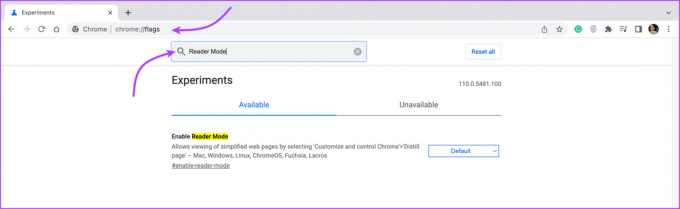
चरण 3: ड्रॉप-डाउन मेनू से, सक्षम का चयन करें।

चरण 4: इन बदलावों को लागू करने के लिए पेज के नीचे से फिर से लॉन्च करें बटन पर क्लिक करें।
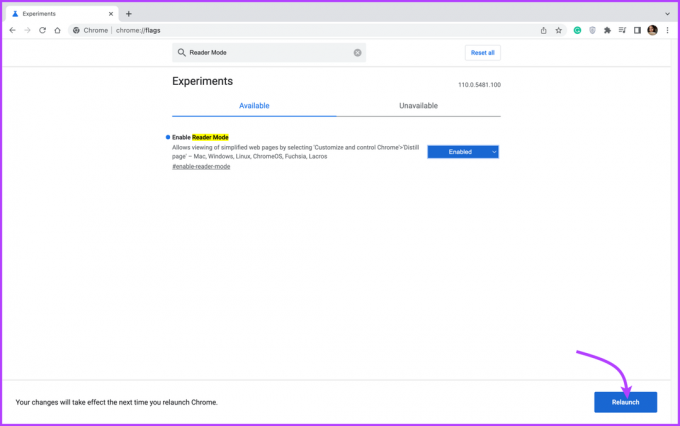
चरण 5: अब, जब आप बहुत सारे टेक्स्ट वाली वेबसाइट खोलते हैं, तो एड्रेस बार (दाएं कोने में) पर एक पुस्तक आइकन दिखाई देगा। रीडर मोड चालू करने के लिए इसे क्लिक करें।
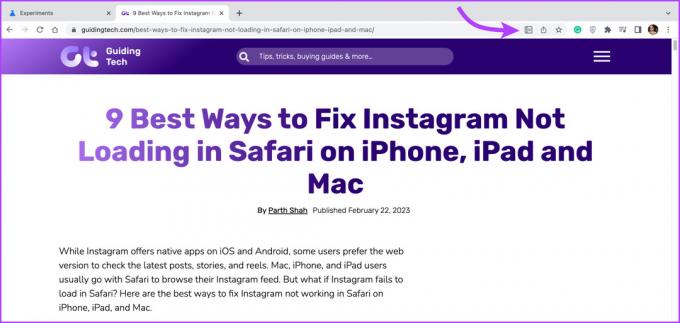
चरण 6: रीडर मोड सेटिंग संपादित करने के लिए, A क्लिक करें।
चरण 7: आप फ़ॉन्ट शैली, आकार और पृष्ठभूमि का रंग बढ़ा या घटा सकते हैं।

टिप्पणी: यदि आप रीडर मोड आइकन नहीं देख पा रहे हैं, तो शीर्ष-दाएं कोने से तीन-डॉट मेनू पर क्लिक करें और रीडर मोड दर्ज करें चुनें।
रीडर मोड को अक्षम करने के लिए,
- रीडर मोड आइकन पर क्लिक करें।
- रीडर मोड से बाहर निकलने के लिए तीन-डॉट आइकन पर क्लिक करें।
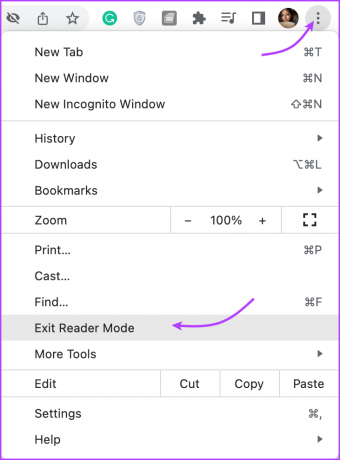

लेकिन क्रोम रीडर मोड को छुपाकर क्यों रखता है
कोई आसानी से कह सकता है कि Google रीडर मोड को छिपा कर रखता है क्योंकि यह सुविधा वर्तमान में एक प्रायोगिक है क्योंकि इसे फ़्लैग के नीचे तब तक रखा जाता है जब तक कि यह सुविधा स्थिर या पूरी तरह कार्यात्मक न हो।
हालाँकि, हम यह भी मान सकते हैं कि छिपा हुआ पाठक मोड यह सुनिश्चित करता है कि Google और वेबसाइट के विज्ञापन राजस्व में बाधा न आए।
विधि 2: क्रोम में रीडर मोड चालू करने के लिए एक्सटेंशन का उपयोग करें
ऐसे बहुत कम कार्य होते हैं जिनसे Chrome एक्सटेंशन प्रबंधित नहीं कर सकते हैं समय का देखभाल को स्विचिंग टैब सुगमता से। जाहिर है, Google निराश नहीं करता है और हमारे पास कई प्रकार के एक्सटेंशन हैं जो एक क्लिक के साथ रीडर मोड को सक्षम करते हैं।
यहां बताया गया है कि आप रीडर मोड को सक्रिय करने के लिए एक्सटेंशन को कैसे डाउनलोड और उपयोग कर सकते हैं।
स्टेप 1: क्रोम के वेब स्टोर पर जाएं और सर्च करें पाठक मोड.
क्रोम वेब स्टोर

चरण दो: अपनी पसंद का एक एक्सटेंशन चुनें। हम उदाहरण के लिए ईज़ीव्यू रीडर व्यू ले रहे हैं।
चरण 3: क्रोम में जोड़ें पर क्लिक करें।
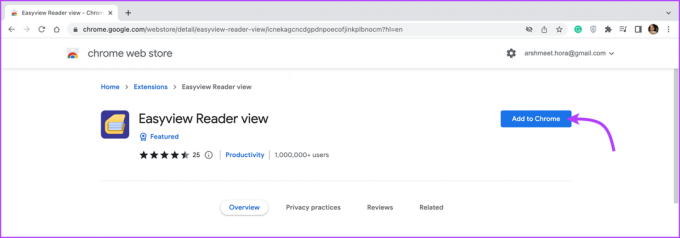
चरण 4: अगला, एक्सटेंशन जोड़ें पर क्लिक करके कार्रवाई की पुष्टि करें।
चरण 5: एक बार हो जाने के बाद, वांछित वेब पेज खोलें।
चरण 6: ऊपरी-दाएं कोने से एक्सटेंशन आइकन पर क्लिक करें।

और ठीक ऐसे ही, Chrome का रीडर मोड सक्षम हो जाता है।
चरण 7: आप अपने द्वारा जोड़े गए एक्सटेंशन के आधार पर रीडर मोड सेटिंग्स समायोजित कर सकते हैं। इसके लिए, सेटिंग पैनल खोलने के लिए इक्वलाइज़र जैसे आइकन पर क्लिक करें।
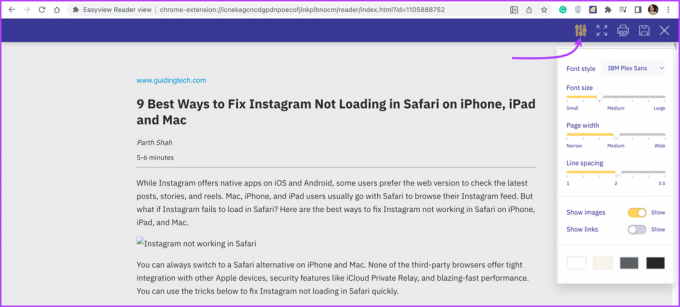
Chrome पर पाठकों के दृश्य को बंद करने के लिए, एक्सटेंशन आइकन पर फिर से क्लिक करें। इतना ही! यदि आपके पास और प्रश्न हैं, तो अगला भाग देखें।
क्रोम पर रीडिंग मोड के बारे में अक्सर पूछे जाने वाले प्रश्न
नहीं, उपर्युक्त विधियों (फ्लैग या एक्सटेंशन) में से कोई भी मोबाइल उपकरणों पर काम नहीं करता है। इसलिए, आप मोबाइल पर क्रोम पर रीडर मोड को सक्षम नहीं कर सकते।
हाँ। ऐसा करने का सबसे सरल तरीका रीडर मोड को सक्षम करना और तीन-डॉट आइकन पर क्लिक करना है। फिर प्रिंट या पीडीएफ के रूप में सहेजें चुनें।
हाँ। हालाँकि, यह टेक्स्ट-भारी वेब पेजों पर सबसे अच्छा काम करता है, जैसे कि समाचार लेख और ब्लॉग पोस्ट। और हो सकता है कि यह मल्टीमीडिया सामग्री या जटिल लेआउट वाले पृष्ठों के साथ अपेक्षित रूप से कार्य न करे।
विचलित हुए बिना पढ़ें
रीडिंग मोड निस्संदेह आपके पढ़ने के अनुभव को बेहतर बनाता है। और यद्यपि Google Chrome में छिपी हुई सुविधा है, समग्र प्रक्रिया सरल और साध्य है। इसलिए, हम आशा करते हैं कि लेख ने आपको क्रोम पर पाठकों के विचारों को प्रबंधित करने में मदद की।
यदि आपके पास कोई प्रश्न, प्रश्न या सुझाव देने के लिए है, तो नीचे टिप्पणी अनुभाग के माध्यम से हमसे जुड़ने में संकोच न करें।
अंतिम बार 27 फरवरी, 2023 को अपडेट किया गया
उपरोक्त लेख में सहबद्ध लिंक हो सकते हैं जो गाइडिंग टेक का समर्थन करने में सहायता करते हैं। हालाँकि, यह हमारी संपादकीय अखंडता को प्रभावित नहीं करता है। सामग्री निष्पक्ष और प्रामाणिक बनी हुई है।


